En el panorama actual centrado en datos, la habilidad de transmitir información eficazmente es primordial. Los gráficos de barras agrupadas, una herramienta versátil en el arsenal de visualización de datos, te permiten presentar conjuntos de datos complejos con claridad e impacto.
Ya sea que seas un analista de datos experimentado o un principiante, esta guía te dará a conocer el arte de crear gráficos de barras visualmente atractivos. Te guiaremos en cada paso, compartiendo consejos de expertos y las mejores prácticas para transformar tus datos en información visualmente atractiva.
Contenido de este artículo
¿Qué es un gráfico de barras agrupadas?
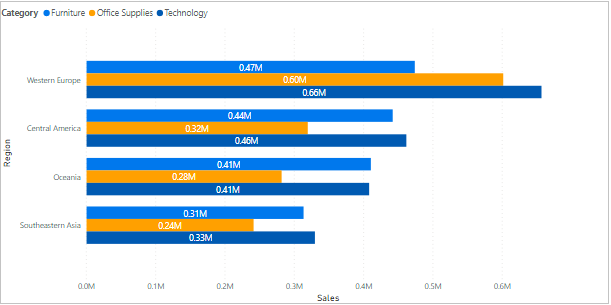
Un gráfico de barras agrupadas es una forma visual de mostrar y comparar información. Usa barras para representar diferentes categorías de datos. Cada categoría cuenta con su propio conjunto de barras, y puedes verlos lado a lado. Es como alinear diferentes grupos y ver cómo se comparan de una forma clara y fácil de comprender. Este gráfico es excelente para cuando quieres ver cómo varían las cosas en diferentes grupos o categorías.
Cómo crear un gráfico de barras agrupadas
Antes de ver el proceso de crear un gráfico de barras agrupadas, establezcamos las bases para una visualización de datos eficaz. Sigue estos pasos clave para crear una representación clara y atractiva de tus datos:
Paso 1: Cuantifica los valores
Comienza por recopilar los datos que quieres representar. Brinda valores numéricos a cada categoría o grupos que quieras comparar en tu gráfico de barras agrupadas y apiladas. Este paso inicial establece las bases para tu representación visual.
Paso 2: Prepara una palabra clave para explicar los elementos y valores
Crea una palabra clave o leyenda clara y concisa que defina las categorías o los grupos que se representan por cada color en tu gráfico. Esto garantizará que tu público pueda interpretar fácilmente la información que se presenta.
Paso 9: Elige el software adecuado
Elige un software fácil de usar y poderoso para crear gráficos de barras agrupadas. Considera usar Wondershare EdrawMax, una herramienta intuitiva que optimiza el proceso, que ofrece una variedad de opciones de personalización para un resultado profesional. Prueba EdrawMax hoy y mejora tu proceso de visualización de datos.
Cómo crear un gráfico de barras agrupadas con EdrawMax
Wondershare EdrawMax destaca como la mejor opción para crear gráficos de barras agrupadas debido a su simplicidad y eficiencia excepcional. Con su interfaz intuitiva y herramientas fáciles de usar, EdrawMax optimiza todo el proceso, haciéndolo accesible tanto para principiantes como profesionales con experiencia. Sus funciones robustas permiten una entrada de datos rápida y personalización sencilla, garantizando una experiencia fluida.
Desde cuantificar valores fácilmente hasta preparar leyendas claras, EdrawMax permite a los usuarios crear gráficos de barras agrupadas visualmente impactantes con muchísima facilidad, por último ahorra tiempo y esfuerzo mientras brinda resultados increíbles.
Estos son los pasos para crear un gráfico de barras agrupadas con facilidad usando las capacidades avanzadas de EdrawMax:
Paso 1: Abre EdrawMax y haz clic en "Nuevo" desde el menú principal y luego selecciona "Gráficos y diagramas". Elige "Gráfico de barras" para comenzar.
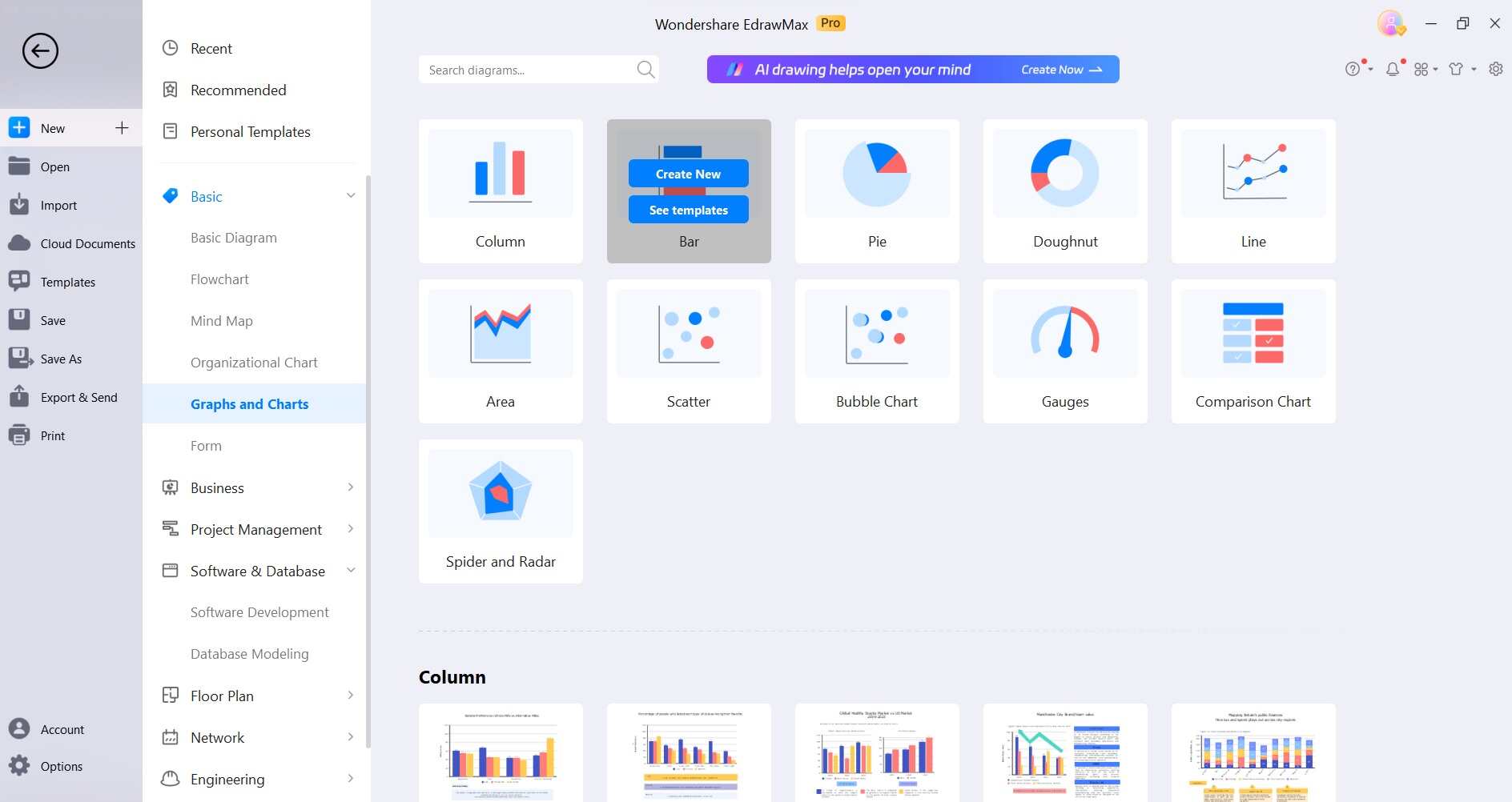
Paso 2: O, si no quieres comenzar desde cero, entonces ve a la sección "Plantillas" de la interfaz principal. En la barra de búsqueda de plantillas, escribe "Gráfico de barras agrupadas" y selecciona la plantilla deseada de los resultados.
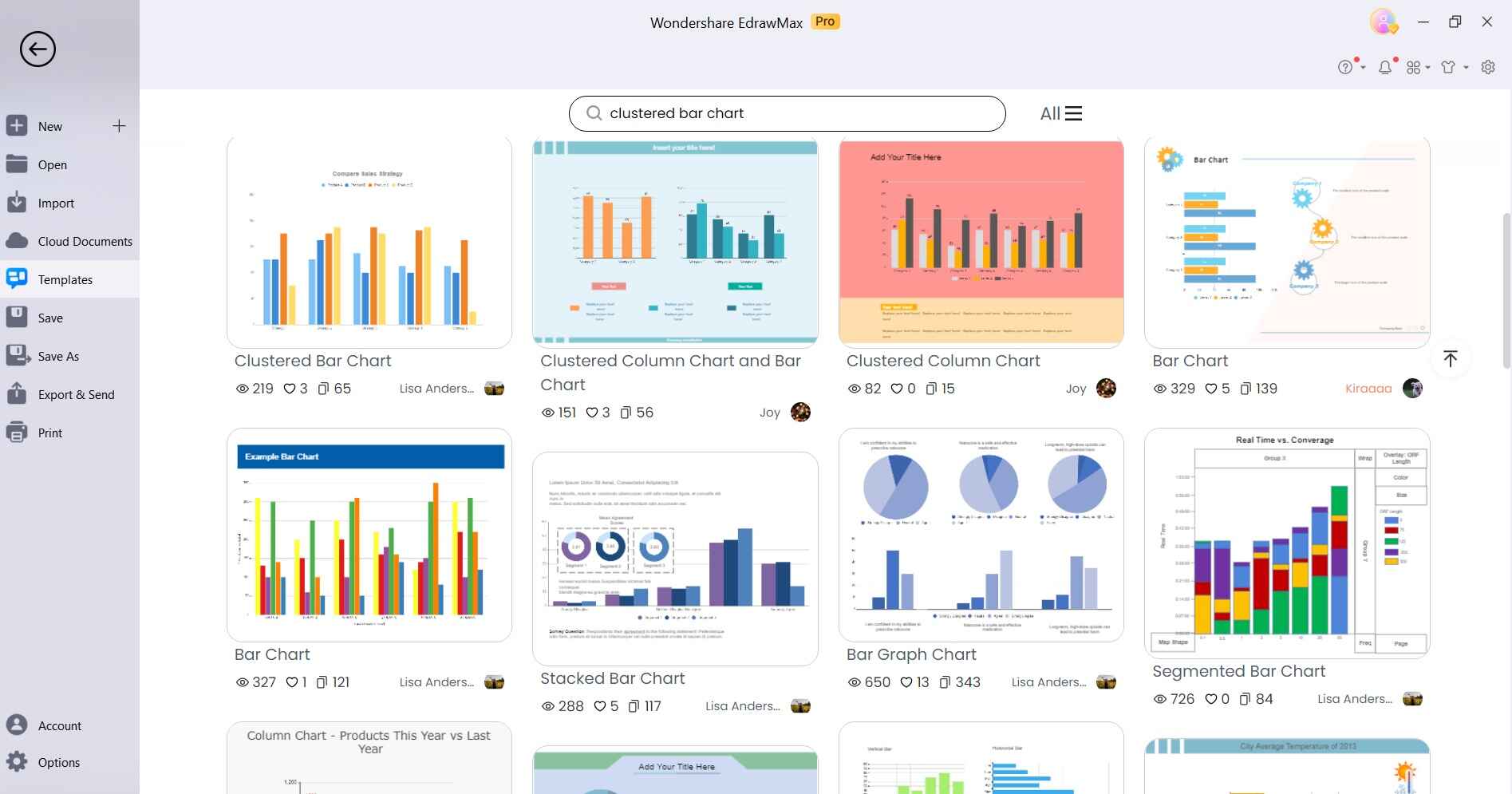
Paso 3: El gráfico de barras agrupadas ahora se exportará en el lienzo.
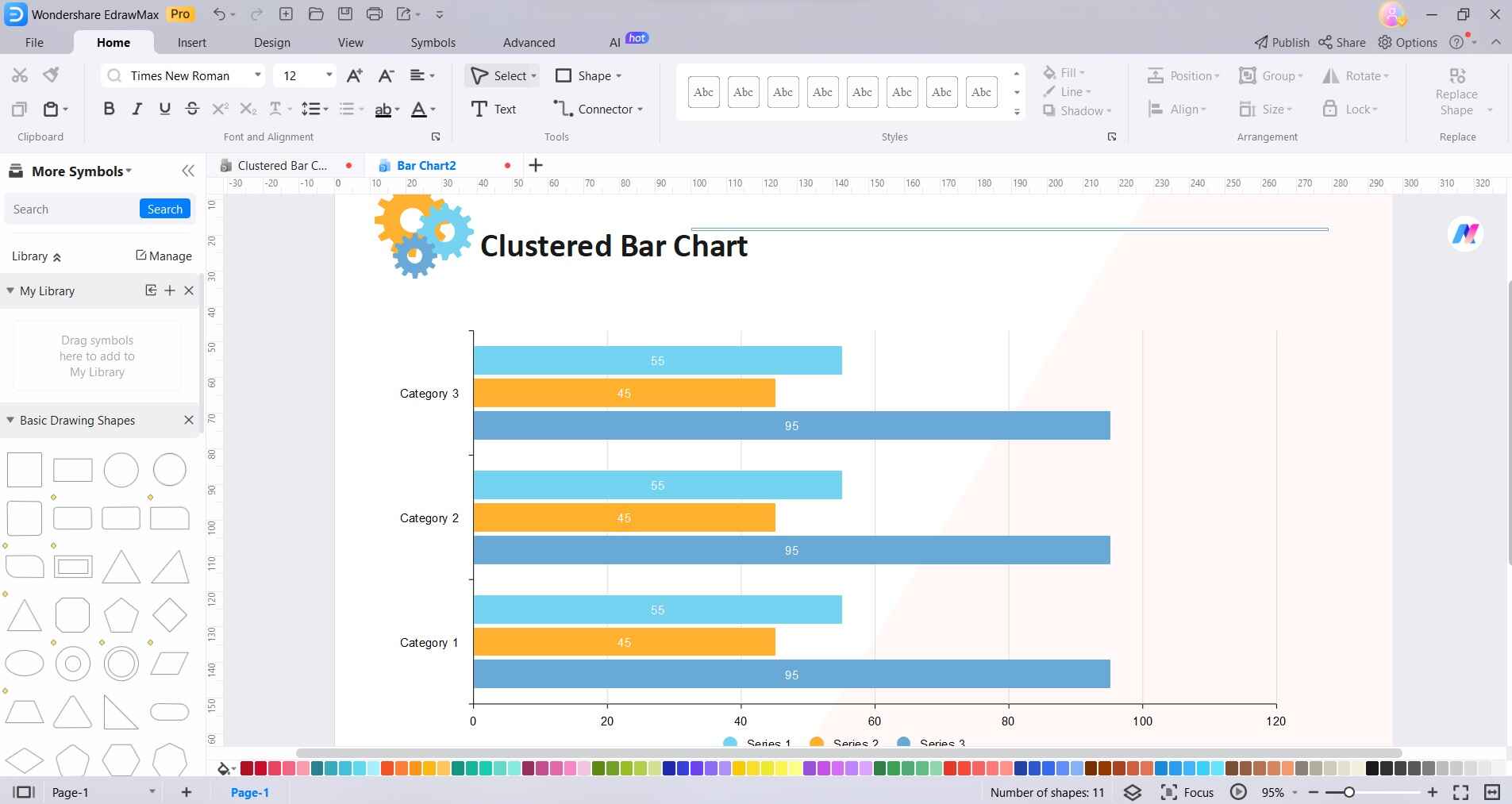
Paso 4: Haz clic en las barras y selecciona "Editar datos" para ingresar tus datos directamente. Esto abrirá una interfaz parecida a la hoja de cálculo en la derecha donde podrás ingresar los valores de tus datos.
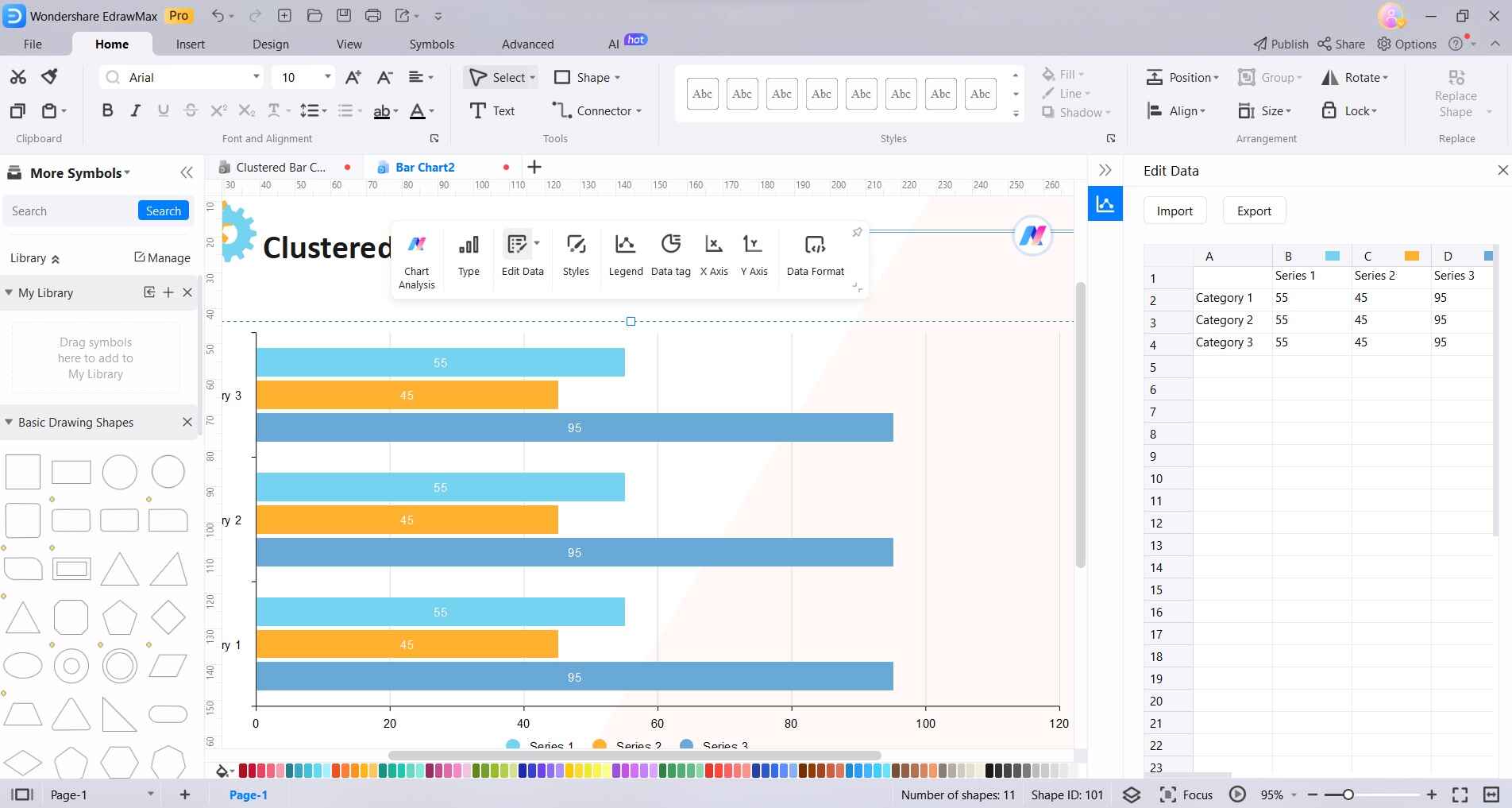
Paso 5: Selecciona el gráfico de barras y haz clic en el ícono "Leyenda" de la barra lateral derecha para agregar una leyenda. Puedes personalizarlo haciendo doble clic. Para agregar etiquetas a las barras, haz clic en ellas y coloca el texto directamente.
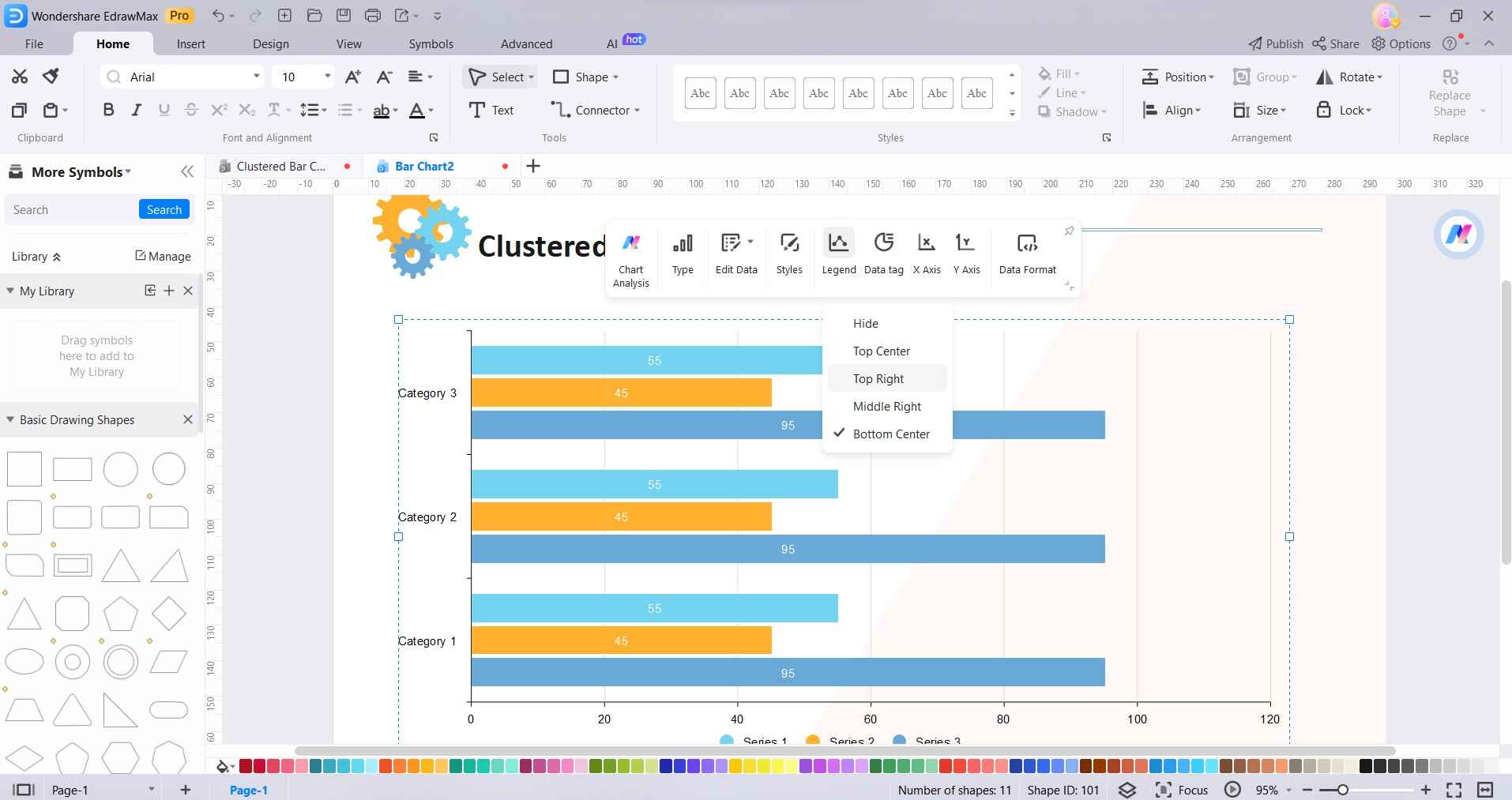
Paso 6: Selecciona el eje o las líneas de cuadrícula y usa las opciones en la barra lateral derecha para personalizar su apariencia, incluyendo etiquetas, escalas y estilos.

Paso 7: Cuando estés satisfecho con tu gráfico de barras agrupadas, haz clic en "Archivo" del menú superior, luego selecciona "Guardar como" para guardar tu archivo localmente. Para exportar, elige entre varios formatos como PNG, JPG, PDF, etc., haciendo clic en "Exportar y enviar" debajo del menú "Archivo".
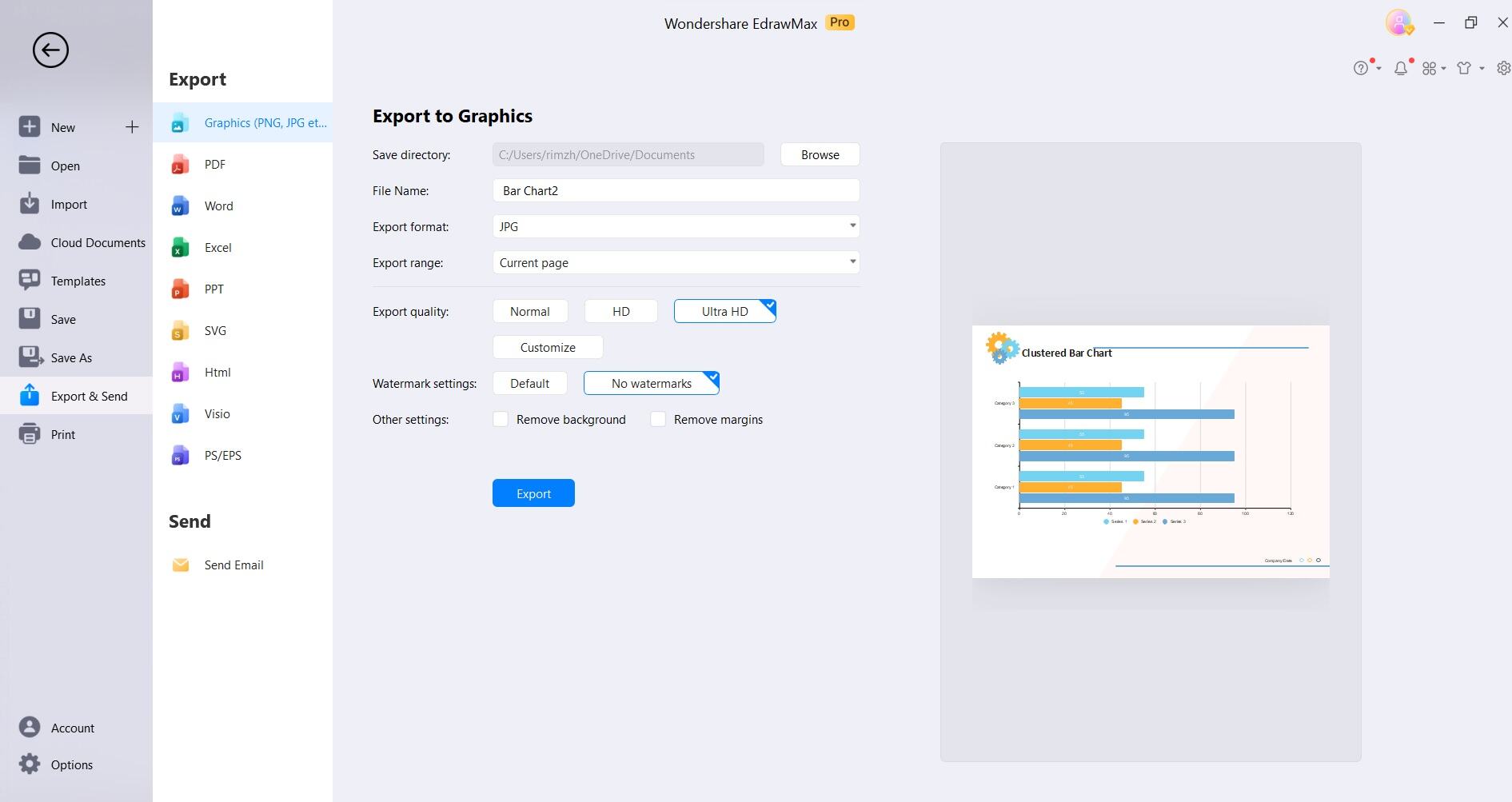
La interfaz intuitiva y las funciones dedicadas hacen que la creación de gráficos de barras agrupadas atractivos sea una experiencia fluida y eficiente.
Consejos de expertos para crear gráficos de barras agrupadas
Estos son algunos consejos de expertos para crear gráficos de barras agrupadas y apiladas eficaces como un profesional.
- Etiquetas de categoría claras: Asegúrate de que las etiquetas de categoría sean concisas y descriptivas. La claridad en el etiquetado ayuda a los espectadores a comprender los datos que se presentan.
- Codificación de color consistente: Usa un esquema de color consistente para cada categoría en todas las barras. Esto ayuda a conservar la coherencia visual y ayuda en la comparación sencilla.
- Escalado apropiado: Presta atención al escalado del eje x y eje y. Asegúrate de que representen con precisión la variedad de datos sin distorsionar la interpretación visual.
- Ancho de barra adecuado: Modifica el ancho de las barras para lograr un equilibrio entre la claridad y la eficiencia espacial. Las barras demasiado delgadas pueden ocasionar desorden, mientras que las barras muy anchas pueden distorsionarlo.
- Utiliza líneas de cuadrícula con moderación: Las líneas de cuadrícula pueden ayudar a leer puntos de datos, pero si son exceso pueden saturar el gráfico. Úsalas con criterio para guiar la mirada del espectador.
- Proporciona contexto con títulos y leyendas: Un título claro e informativo ayuda a establecer el contexto, mientras que una leyenda bien organizada explica el significado de cada color. Estos elementos mejoran la interpretabilidad del gráfico.
Al incorporar estos consejos de expertos, crearás gráficos de barras agrupadas que transmitirán eficazmente tus datos con precisión y atractivo visual.
Conclusión
Con la plataforma fácil de usar de EdrawMax y los consejos de expertos en mente, estás equipado para transformar datos complejos en información visualmente convincente. La claridad de las etiquetas, la coherencia de los esquemas de color y una escala bien pensada con elementos clave. Recuerda encontrar un equilibrio con líneas de cuadrícula y proporciona contexto con títulos y leyendas.
Al seguir estos pasos, podrás crear gráficos de barras agrupadas que no solo transmitan información de forma eficaz, sino también cautivar a tu público, lo que mejora tus capacidades de narración de datos.




